Tableau에서 맵을 사용하여 데이터 관련 질문에 답변하는 방법
탁월한 데이터 시각화를 만드는 첫 단계는 전달하려는 데이터 스토리에 가장 적합한 시각적 차트 유형을 결정하는 것입니다. 이 게시물에서는 Tableau의 맵이 데이터 시각화에 적합한지 여부 및 어떤 경우가 적합한지, 그리고 보다 효율적인 맵을 만드는 방법 등을 알아봅니다. 맵을 사용하고 싶다면 그 이유를 제대로 알아야 합니다.
맵을 사용하면 데이터가 포함된 공간 패턴을 발견, 확인 또는 전달할 수 있습니다. 데이터 맵의 경우 시작 지점에서 항상 공간 관련 질문을 고려해야 합니다. 공간 관련 질문을 사용하면 가장 효율적인 방법으로 답변을 찾을 수 있는 맵을 만들 수 있습니다.
데이터 맵을 사용하여 다음 질문에 답변하는 방법으로 실습해 보겠습니다.
미국에서 비만율이 가장 높은 카운티는 어디입니까?
이 질문에 답하는 데 얼마나 오래 걸렸습니까? 색상이 진한 카운티를 하나하나 마우스오버하지 않고도 올바른 위치를 신속하게 찾을 수 있습니까? 신속하게 찾지 못하셨을 것입니다. 이 맵 자체만으로는 이 공간 질문에 답변할 수 있는 적절한 방법이 되지 않을 수 있습니다.
이제 아래 막대 차트를 사용하여 같은 질문을 다시 해 보십시오.
아마 답변을 찾기가 더 쉬웠을 것입니다.
한 걸음 더 나아가, 맵과 막대 차트를 함께 사용하면 공간 질문에 얼마나 더 빨리 답변할 수 있을지 생각해 보십시오.
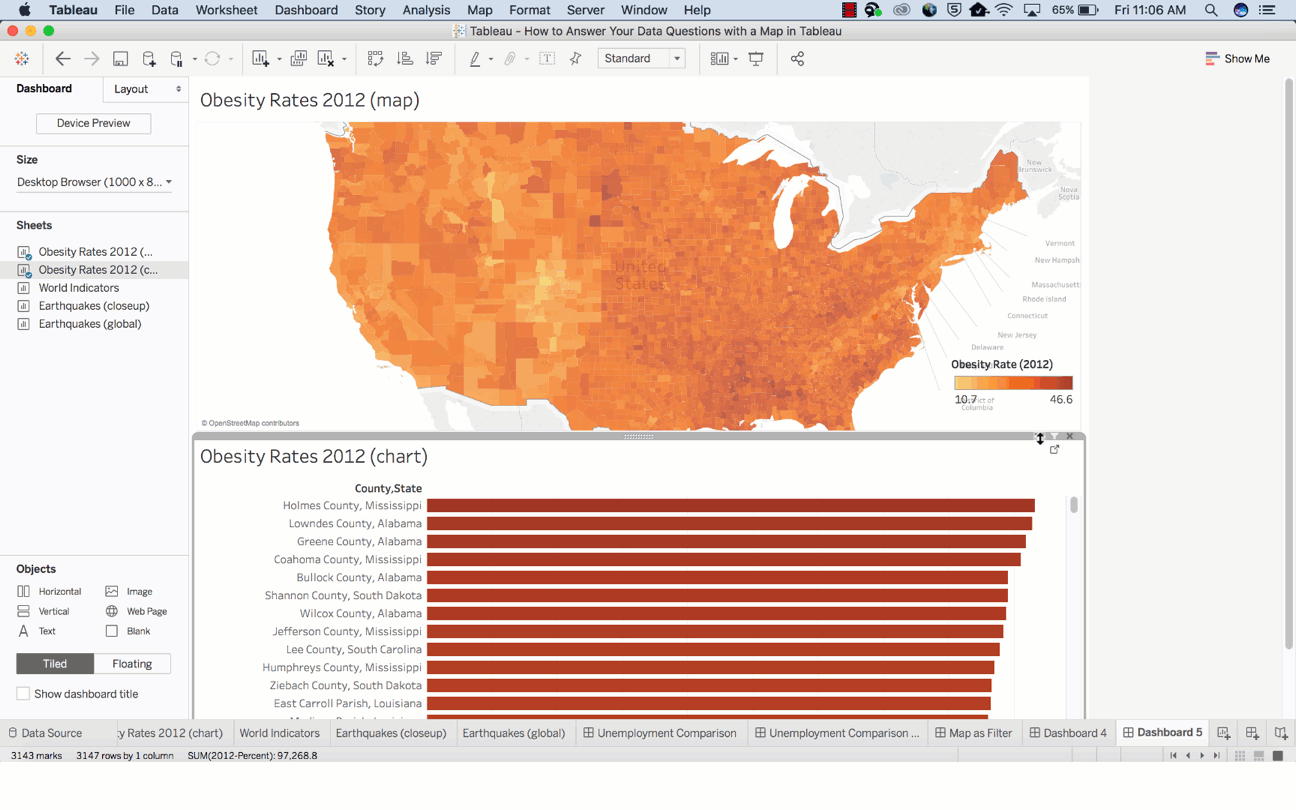
일반적으로 맵은 다음 두 유형의 공간 질문에 답변하는 데 효율적입니다.
- 맵의 특정 위치나 마크에 해당하는 값은 무엇입니까?
- 위치, 지역 또는 특성 사이의 패턴이 어떻게 다릅니까?
이러한 질문에 더 잘 답변할 수 있는 팁은 다음과 같습니다.
1. 맵의 특정 위치나 마크에 해당하는 값은 무엇입니까?
맵을 사용하여 특정 위치에서의 값을 산정하려는 경우 도구 설명을 사용 및 향상시켜 마크의 가독성을 높이고 더 빨리 답변에 도달할 수 있습니다. 도구 설명은 마크에 마우스오버하여 표시되는 기본 차원과 측정값을 모두 목록으로 볼 수 있는 편리한 방법입니다.
도구 설명을 편집하여 정적 텍스트와 동적 텍스트를 모두 포함하도록 할 수 있습니다. 스토리를 전달하는 방식으로 도구 설명을 편집하여 맵의 기능을 개선할 수 있으며 가치가 더해지지 않는 부분을 삭제할 수 있습니다.
예를 들어 다음 중 어느 도구 설명이 일본에서 발생한 지진에 대한 스토리를 명확하게 전달합니까?
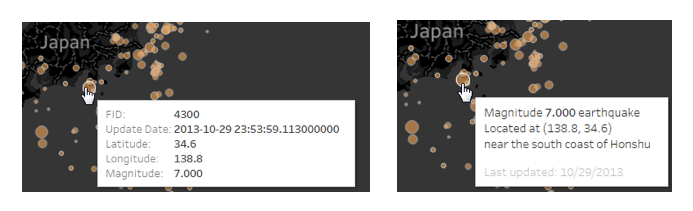
또한 맵 뷰어가 알고 싶어하는 개별 위치를 찾을 수 있기 때문에, 도구 설명은 이런 유형의 질문과 관련하여 인사이트를 얻는 속도를 높일 수 있습니다. 일부 인스턴스는 지리(예: 주, 국가)를 기준으로 검색되므로 다른 인스턴스보다 더 찾기 쉽습니다.
예를 들어 우간다의 인터넷 사용률은 얼마일까요?
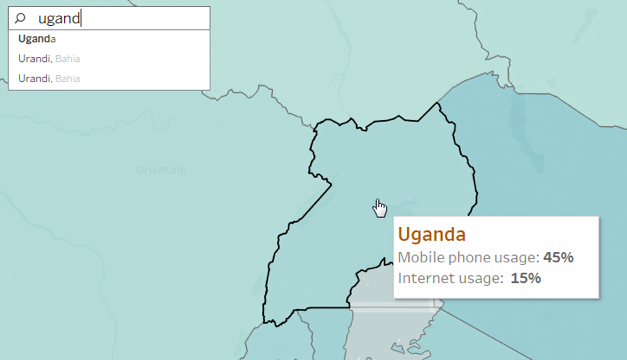
어떤 경우에는 개별 위치가 데이터 내의 시각적 패턴을 기준으로 검색됩니다. 예를 들어 "특정 마크가 나머지 마크보다 더 커서 눈길을 끄는데, 이 마크가 나타내는 것은 무엇일까"라는 질문에 답변할 수 있으려면 맵 위의 개별 마크를 서로 구별할 수 있어야 합니다.
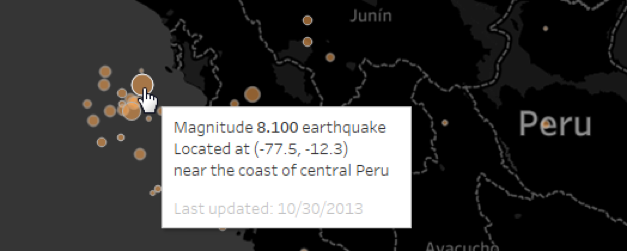
지진에 대한 이 비주얼라이제이션에서는 마크의 크기를 조정하고 기본 맵, 마크 색상, 마크 윤곽선, 불투명도 사이의 대비를 높여 검색 기능을 향상했습니다. 이런 방법으로 사용자는 이상값을 신속하게 구별할 수 있습니다. 정확한 설정은 뷰어가 세밀하게 확대하여 보고 싶어하는지(아래 예제 참조) 아니면 전 세계의 일반적인 패턴을 탐색하는지에 따라 조정해야 합니다.
2. 위치, 지역 또는 특성 사이의 패턴이 어떻게 다릅니까?
맵을 사용하여 이런 유형의 질문에 답변하려면 직접적인 비교가 가능한 데이터, 기호 및 색상을 선택해야 합니다. 예를 들어 다음과 같은 실업 데이터 집합 2개를 비교하는 경우, 기본 색상 인코딩을 사용하면 암적색이 두 맵에서 동일한 값을 나타내지 않기 때문에 직접적인 비교 가치가 없습니다. 이 경우 데이터의 세부 정보를 모르는 사용자에게 큰 혼란을 줄 수 있습니다. 다음 비주얼라이제이션은 2015년 7월 네바다 주의 실업 수준이 2009년 7월 미시건 주의 수준과 같아 보이는, 잘못된 인상을 줍니다.
이를 빠르게 수정하는 방법은 두 맵의 색상 램프에 동일한 범위를 사용하는 것입니다. 그러면 색상 램프가 두 맵에서 정확히 같기 때문에 대시보드에 범례가 하나만 필요합니다.
데이터를 더 쉽게 비교할 수 있도록 만드는 또 다른 방법은 서로 다른 색상 그룹이 동일한 의미론적인 의의를 가지도록 색상 스키마를 조정하는 것입니다. 의미론적 이미지가 있는 색상을 사용하면 사용자가 정보를 더 신속하게 처리하는 데 도움이 됩니다. 예를 들어 바나나를 표현하는 데 노란색을, 열을 표현하는 데는 빨간색을, 시원함을 표현하는 데는 파란색을 사용합니다.
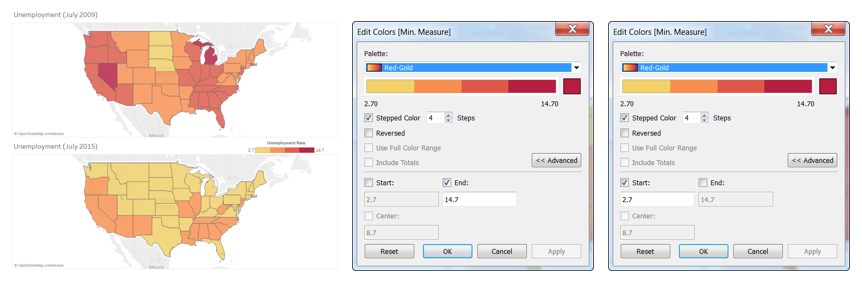
다른 예로, 다음 비주얼라이제이션은 식품환경지수와 비만 유병률을 보여 줍니다. 그러나 이 경우 원시 데이터 값의 범위가 하나는 10.7%~46.6%이고 다른 하나는 0.5~10으로 서로 다르기 때문에 비교가 어렵습니다. 카운티 간의 상대적 비율을 알아보려면 이를 비교 가능하도록 만들 방법을 찾아야 합니다.
값을 백분위수로 변환한 후 사분위수(카운티의 25%가 각 그룹에 속함)를 기준으로 데이터를 매핑하면 카운티가 상위 25%에 속하는지, 중간 범위에 속하는지, 하위 25%에 속하는지를 기준으로 패턴을 비교할 수 있습니다. Tableau의 테이블 계산에서는 이런 유형의 데이터 조정에 유용할 수 있는 풍부한 리소스를 제공합니다.
추가 팁: 다른 비주얼라이제이션을 구현하고 대시보드에서 필터 역할을 하도록 맵을 사용하는 방법
때로는 공간 질문 및 패턴이 맵의 기능을 강화하지 못합니다. 예를 들어 지리 정보는 종종 관심 데이터를 더 쉽게 찾을 수 있게 합니다. 즉, 워싱턴 주, 오리건 주, 캘리포니아 주의 매출액을 보려는 경우 필터 목록에서 주를 선택하는 방법은 맵에서 하이라이터 동작을 사용해 신속하게 여러 항목을 선택하는 것보다 오래 걸립니다.
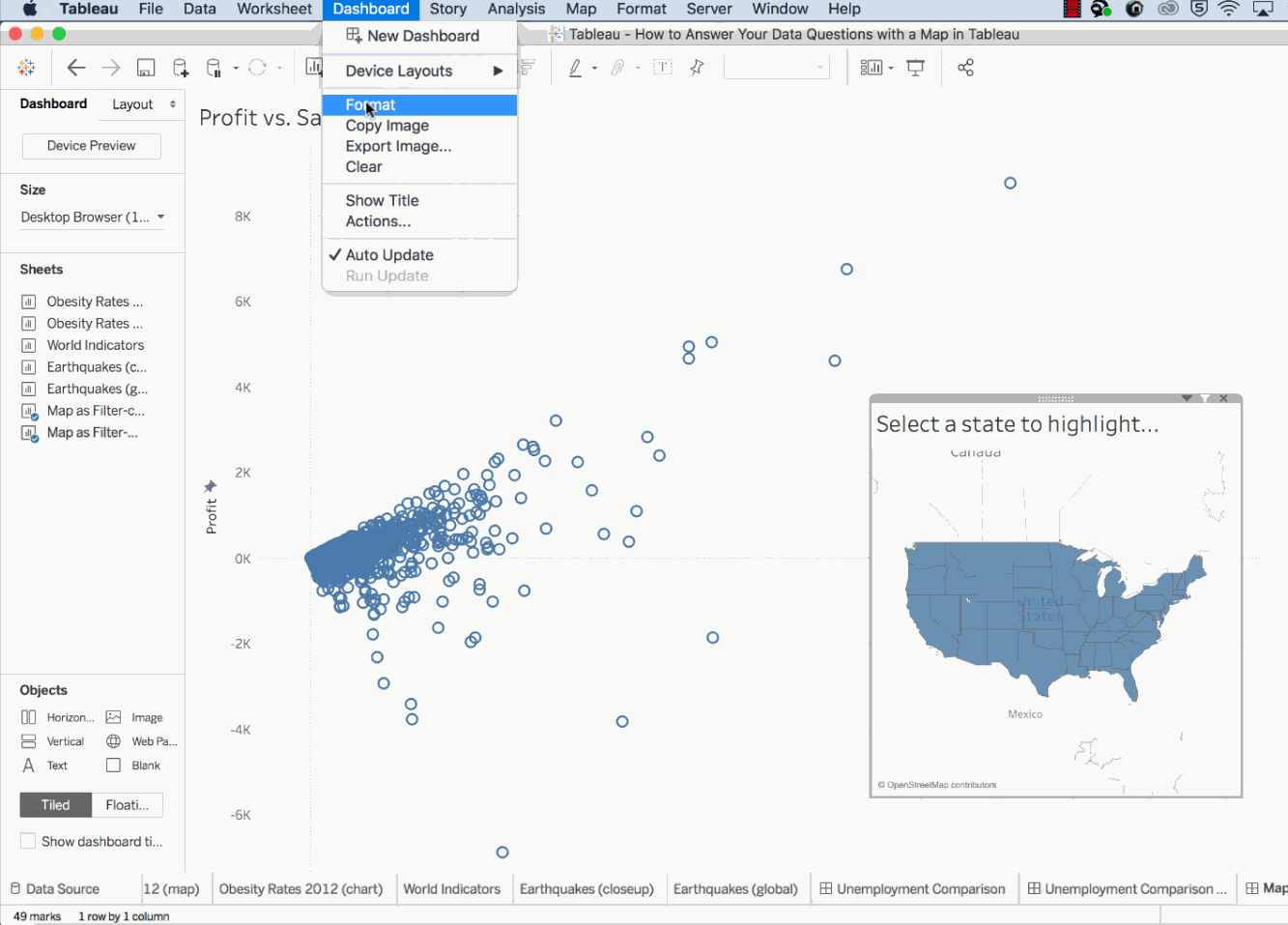
Tableau에서 맵을 사용하는 방법에 대해 자세히 알아보려면 이 무료 자습서를 참조하십시오. 지리적 데이터 작업을 시작하는 방법, 마크 카드 및 다른 맵 옵션을 사용하여 분석 기능을 향상하는 방법 등을 배울 수 있습니다.
관련 스토리
Subscribe to our blog
받은 편지함에서 최신 Tableau 업데이트를 받으십시오.









